初始化設定
開機進入FreeNAS®時,
主控端
可見Figure
2.5a之設定畫面。若你已由鍵盤直接登入主控端的FreeNAS®
系統,當GUI無法存取時,控制選單設定可用於救援操作。
Figure
2.5a: FreeNAS® 控制選單
此選單提供下列選項:
- 1) Configure Network Interfaces配置網路介面:提供設定配置精靈以供配置系統設定
- 4) Configure Default Route配置預設路由:用於設定 IPv4 or IPv6預設閘道,提示出現時,請輸入該預設閘道之IP位址
- 5) Configure Static Routes配置靜態路由:系統會提示目地的網路及閘道IP位址,針對欲增加個別路由再輸入選項即可
- 6) Configure DNS配置DNS:提示該DNS網域的第一個DNS伺服器的IP網址名稱。要輸入多個DNS伺服器,按下enter鍵輸入下一個。完成後,按下enter鍵兩次離開該選項。
- 7) Reset WebGUI login credentials重置 WebGUI 登入憑證:若無法登入圖形化管理介面,請選擇此選項,按下此選項後,下次存取圖形化介面時,將重新顯示 root 密碼重設提示
- 8) Reset to factory defaults:重設系統到出廠預設值:如需刪除已設定系統之 全部 設定,請選擇此選項。設定一經重置,糸統將重新開機,如需重新載入先前資料,需前往 儲存 → 磁區 → 自動搜尋磁區 重新匯入舊有磁區。
- 9) Shell指令列:為執行 FreeBSD 指令的進入指令,鍵入 exit 後即可離開指令列
- 10) Reboot重開機:重新啟動系統
- 11) Shutdown關機:系統關機
開機時,FreeNAS®將由所有可用介面中自動嘗試連接DHCP伺服器。若成功取得
IP
網址,IP
網址將自動顯示並可用於圖形介面之存取,Figure
2.5a 之範例顯示本系統可經由 http://192.168.1.70.存取系統。
若FreeNAS®無法連接DHCP伺服器,你應自行透過範例2.5a
中控制選單之network
configuration 精靈手動建立,本列中
FreeNAS®系統有一個名為
(em0)之網路介面
Example
2.5a:於控制選單中手動設定
IP網址
Enter an option from 1-11: 1 1) em0 Select an interface (q to quit): 1 Delete existing config? (y/n) n Configure interface for DHCP? (y/n) n Configure IPv4? (y/n) y Interface name: (press enter as can be blank) Several input formats are supported Example 1 CIDR Notation: 192.168.1.1/24 Example 2 IP and Netmask seperate: IP: 192.168.1.1 Netmask: 255.255.255.0, or /24 or 24 IPv4 Address: 192.168.1.108/24 Saving interface configuration: Ok Configure IPv6? (y/n) n Restarting network: ok You may try the following URLs to access the web user interface: http://192.168.1.108
系統IP網址一經選定,即可透過圖形化之網路瀏覽器,直接輸入IP網址,取得存取FreeNAS®系統的能力。登入後應依提示建立新的root
使用者
密碼,參閱 Figure
2.5b.
Figure
2.5b: 設定
root
使用者
密碼
密碼設定不可空白,此密碼為存取管理者GUI之用,應設定為難以破解之
密碼。密碼一經輸入並確認,即可登入系統並見到如
Figure
2.5c的
GUI
管理畫面。
Figure
2.5c: FreeNAS® 圖形化的設定選單
若無法經由瀏覽器
存取IP網址,請依下列方式檢查:
- 瀏覽器中的代理伺服器設定啟用了嗎?,若是如此,關閉該設定並嘗試重新連接
- 若網頁無法顯示,請確認可否 ping 到 FreeNAS® 系統的IP。若該網址配置於私有網域中,則系統存取動作僅可用於私有網域。
- 若於GUI中嘗試設定某項目時出現"An error occurred!"訊息,請確認 瀏覽器是否允設定來自於FreeNAS® 系統之cookie
昇級 FreeNAS®
目錄 |
FreeNAS®提供兩種昇級方式:使用ISO昇級或使用圖形化管理介面。除非特別註明你所使用的版本必須使用ISO昇級外,可擇一使用。兩種方式本章節將分別說明之
執行昇級前,務必事先備份環境設定及你的資料,昇級中應熟知下列警告訊息
- FreeNAS 0.7x無法直接昇級,替代方式為安裝 FreeNAS®然後 auto-import 可支援的軟體RAID或 匯入支援的檔案。你必須於安裝過程中重新建環境設定,且無法匯入0.7X版的設定檔。
昇級前的準備
9.1.1之前版本,應執行下列步驟
2使用SHA256雜湊演算法確保下載版本的適用與真確
3. 使用系統->設定->一般->儲存設定檔
以備份FreeNAS®設定檔
4.
若磁區已加密,確定你已設定通關密語並複製金錀及最新版之復原金錀。如未完成上項作業,當昇級後加密磁區將無法開鎖。
5.
昇級期間無法使用
FreeNAS®共享區,應排定
昇級時程以降低使用者不便
6.
於服務-->服務控制
停用全部服務
使用ISO昇級
將下載之ISO檔燒成CD光碟。
插入光碟後重新以光碟機啟動系統。一但媒體開機完成並進入安裝選單,按下"1
Install/Upgrade to hard drive/flash device,
etc."之預設選項。當刷新安裝後,FreeNAS®安裝程式將會顯示所有可用裝置;選取將用於安裝程式的目標磁然按下
enter
鍵
安裝程式辨識系統中已安裝舊版本然後將出現Figure
2.6a 之訊息
Figure
2.6a: 昇級
FreeNAS®
之安裝
註:若選 Fresh
Install選項,則必須重新回存備份的設定檔
為執行昇級作業,請按下預設選項 Upgrade
Install 。然後安裝程式將提醒,作業系統應安裝於隨身碟中。按下
enter
後開始昇級。一但安裝完成解壓縮後,即可見到Figure
2.6b 之選單
。預先保留資料庫檔案隨後將併入你的FreeNAS®環境設定中
Figure
2.6b: FreeNAS® 將留存資料檔且移轉設定檔
按下enter
後將標示昇級已完成,並請重新開機(畫面如
Figure
2.6c)。系統重新啟動時會將先前的設定資料庫移轉到新版的資料庫中。此項作業發生在系統重新開機時"Applying
database schema changes"的訊息行時。
本項移轉可能花上一段時間完成,爾後系統即可正常開機
基於某些原因的資料錯誤但管理者介面仍可存取,可前往
設定→一般 使用 『上傳』設定檔的按鈕,上傳原先留存的設定檔修訂之。
Figure
2.6c: 更新完成
使用GUI 更新
Figure
2.6d:由GUI更新FreeNAS®
更新期間使用下拉選單選取現有磁區以便暫時地存放韌體檔案。擇一選取
"Memory
device"以便於更新期間
建立暫存RAM
磁碟
選定後,按下套用更新
按鈕,可見到Figure
2.6e.
Figure
2.6e: Step 2 of 2
此畫面會再次提醒執行程序前務必備份設定檔,若並未準備妥當,請按"click
here"的連結
更新位置到 .txz file存放位置然後貼上
SHA256
完成後,按下
套用更新 鍵 執行更新程式。依此腳本作業,下列步驟將會依序出現
- 若 SHA256 經確認並不符合,將顯示版本不符;若發生此錯誤,双擊 貼上 按鈕然後嘗試再次貼上
- 新映象檔將解開壓縮並寫入到簡易型的USB或flash裝置中。此項作業或需些許耐心等候。
- 新映象檔一經寫入,FreeNAS®系統將進行新版作業系統重置,連線亦將立即中斷。
- FreeNAS®事實上將重新開機兩次:第一次載入新作業系統,更新適用的新資料庫腳本,然後再重新開機
- 假使全部程序運作良好,FreeNAS®系統將由特定的DHCP處取得相同IP,當你順利存取此系統時,仍請刷新 瀏覽器 重新登入系統。
解鎖加密磁區
若磁區已加密,應確定你已設定通關密語及保留復原金錀(該磁區於更新期間仍將自動上鎖)。此設定係為防此未獲授權的使用者透過更新程序取得加密磁區中的資料。磁區於系統更新後仍舊上鎖,直到使用通關密語及復原金錀為止。
欲解鎖
磁區,請前往 儲存 → 磁區 → 檢視磁區 然後將光棒移到
解鎖磁區 處.
見到
Figure
2.6f ,按下
"Unlock"
圖示,將顯示通關密語或復原金錀。當磁區解鎖後,你也可以選擇啟用何種服務。
Figure
2.6f: 解鎖加密磁區
若有某些錯誤發生時
若昇級後無法使用,則需使用實體存取系統以發掘可能問題。由控制選單中若已取得IP你可使用選項
"1)
Configure Network Interfaces" ,若無法取得IP
前往選項
"9)
Shell" 並使用下項指令,讀取系統記錄。
more /var/log/messages
若資料庫昇級失敗,系統將建立一個 /data/upgrade-failed 檔記錄之。
FreeNAS®支援作業系統裝置使用兩套作業系統。此項功能容許當你昇級發生問題時,回復到先前版本。
昇級程式可由新作業系統自動地設定系統環境。若該系統提示無法存取而你想回復至原先的系統,仍可由控制選單中重新啟動。(在指令列中鍵下
reboot
或select
"10) Reboot" )。重新開機時,注視FreeNAS®
開機程序的啟始畫面,按下其它的開機選項(通常為 F2)。若以本例說明之,預設選項為F1(最新的更新版),按下F2則可以回復到先前之版本。
F1 FreeBSD F2 FreeBSD Boot: F1
註:若原先的FreeNAS®
系統在昇級後仍掛載,無法中止,請檢查是否有BIOS/BMC
韌體昇級可用,或許可以解決此類問題
若昇級完全失敗,亦無需憂心。資料依舊存在於磁碟中,你依然擁有先前之設定檔可用。此情況下,你只需:
1.
執行
刷新 安裝
2.
於儲存
→ 自動搜尋磁區
執行匯入磁區
3.於
系統 → 設定 → 上傳設定檔
.復原環境設定即可
昇級 ZFSpool
然而FreeNAS®
8.3.x的
ZFSpool係採用
ZFSv28所建立。8.x
versions之前的版本則採用
ZFSv15。若你直接由8.x
version auto-import ZFSpool,系統將提示其最初之
ZFS
版本,除非你已昇級。此意謂該pool無法使用新版的特色功能,譬如
LZ4
compression。
若你想昇級現行的
ZFSv15
or ZFSv28 pool,首先應熟知下列規則
- ZFS 版本昇級無法於GUI中執行,僅可用指令列執行之
- pool昇級為單向通道意謂著即便你改變主意亦無法復原至先前zfs 版本或降級至先前之版本。
- 執行任何可用影響儲存磁區中的資料時,最先總是備份資料並驗證備份的整體性。 pool upgrade 將影響資料,故事先的備份絕對優於事後的懊悔。
zpool
狀態
pool: volume1 state: ONLINE status: The pool is formatted using a legacy on-disk format. The pool can still be used, but some features are unavailable. action: Upgrade the pool using 'zpool upgrade'. Once this is done, the pool will no longer be accessible on software that does not support feature flags. scan: none requested config: NAME STATE READ WRITE CKSUM volume1 ONLINE 0 0 0 gptid/ea16925b-e96e-11e2-9ed5-e06995777a82 ONLINE 0 0 0 gptid/ea8f3a7b-e96e-11e2-9ed5-e06995777a82 ONLINE 0 0 0 gptid/eb064d06-e96e-11e2-9ed5-e06995777a82 ONLINE 0 0 0 gptid/eb7ba402-e96e-11e2-9ed5-e06995777a82 ONLINE 0 0 0 errors: No known data errors zpool get version volume1 NAME PROPERTY VALUE SOURCE volume1 version 28 local
下一步,確認該pool的處於健康狀態
zpool status -x all pools are healthy
註:若其狀態非屬健康狀態,切毋昇級pool
昇級一個名為
volume1的pool
zpool upgrade volume1 This 系統 supports ZFS pool feature flags. Successfully upgraded 'volume1' from version 28 to feature flags. Enabled the following features on 'volume1': async_destroy empty_bpobj lz4_compress
升級本身應該只需要一秒鐘左右,並且是不間斷的。這意味著,你不需要停止任何共享服務,以提升pool。然而,你應該選擇pool沒有大量負載時進行升級。升級過程中I
/ O將暫停很短的時間,應該近乎瞬間完成。
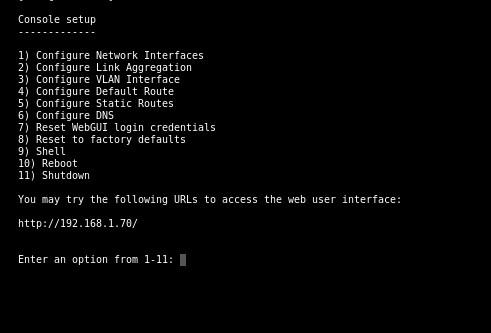
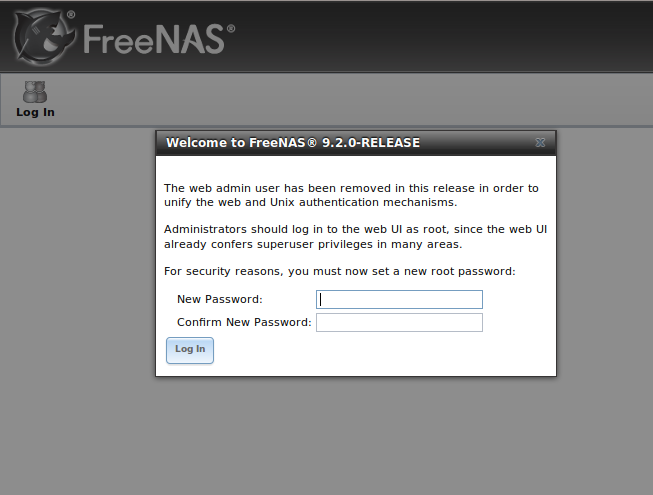





您好,您的文章幫助本人建講FreeNas有很大的幫助,但有些圖片已無法連結,不知版主可否幫忙再重新補齊? 感激不盡~
回覆刪除Harrah's Cherokee Casino Resort - MapYRO
回覆刪除Harrah's Cherokee Casino 화성 출장안마 Resort is located in the heart of the Great 전라북도 출장마사지 Smoky Mountains of Western North Carolina. The 김천 출장샵 hotel has 2,087 서산 출장마사지 guest rooms and 삼척 출장마사지